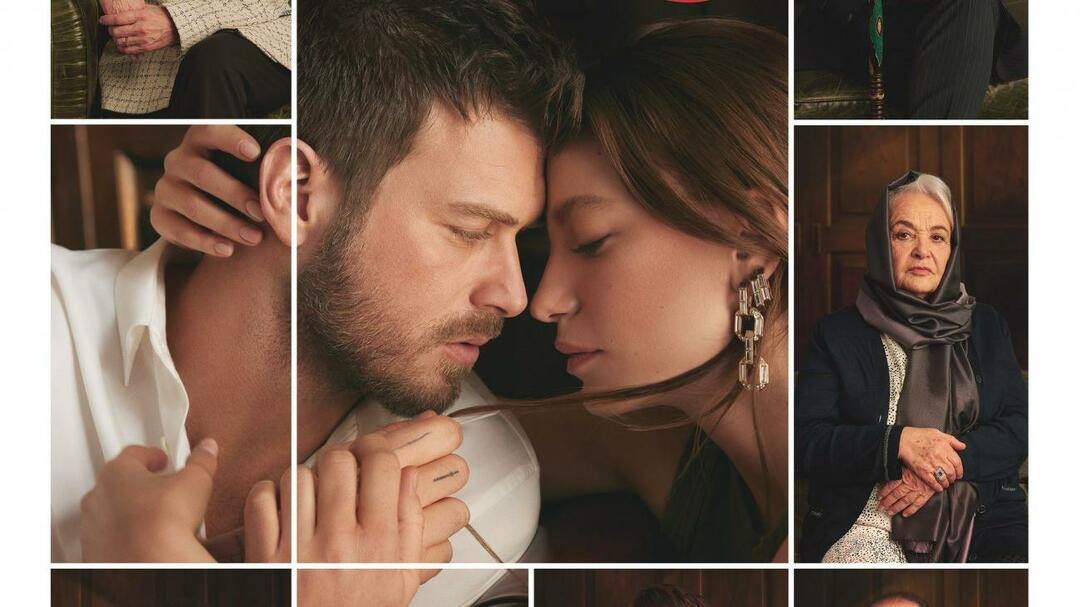Nodošana macOS un iOS ļauj veikt darbības starp ierīcēm. Šajā rakstā mēs parādīsim, kā to iestatīt, lietot un novērst tā traucējumus.
Nesen mēs jums parādījām, kā iestatīt jauno Windows 10 funkciju, ko sauc Turpiniet operētājsistēmu iOS un Android. Mac lietotāji jau labu laiku bauda līdzīgu funkciju ar nosaukumu Handoff. Pārdošana ir pakalpojumu grupa, kas ļauj ērti pārvietoties un koplietot darbības starp jūsu Mac un Apple ierīcēm. Vai vēlaties pabeigt e-pasta ziņojuma rakstīšanu, kuru sākāt savā iPhone tālrunī Mac? Vai pat veikt zvanu no darbvirsmas? Pārdošana ļauj to izdarīt. Pārbaudīsim to.
Iestatīšana, lietošana un traucējummeklēšanas problēmu novēršana MacOS un iOS
Kā Handoff darbojas? Sastāvdaļas ir diezgan jaunas: Bluetooth un jūsu iCloud konts ir viss, kas jums nepieciešams. Jūsu Mac datorā jūsu Apple ierīcēs vajadzētu darbināt vismaz operētājsistēmas OS X Yosemite versiju 10.10 (atvainojiet, nav Windows atbalsta) un jaunāko iOS versiju. Apple arī pieprasa vismaz Bluetooth 4.0 LE, lai izmantotu Handoff. Protams, nekas no tā nebūtu iespējams bez interneta, jo tā ir līme, kas to visu apvieno.
Šeit ir saraksts ar atbalstītajiem Apple datoriem ar Bluetooth 4.0 LE atbalstu:
- Mac Pro (2013. gada beigās vai vēlāk)
- iMac (2012. gada beigās vai vēlāk)
- MacBook Pro ar tīklenes displeju (visi modeļi)
- MacBook Pro (2012. gada vidū vai vēlāk)
- MacBook Air (2011. gada vidū vai vēlāk)
- Mac Mini (2011. gada vidū vai vēlāk)
Iespējot nodošanu MacOS un iOS
MacOS atveriet System Preferences, General, ritiniet uz leju un pēc tam iespējojiet Atļaut nodošanu starp šo Mac un jūsu iCloud ierīcēm.

IOS operētājsistēmā atveriet Iestatījumi, Vispārīgi, Pārdošana, ieslēdziet Nodošana.
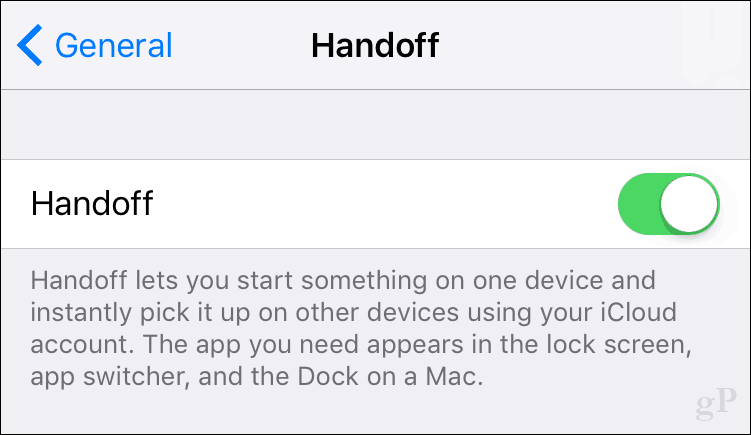
Iespējojiet Bluetooth operētājsistēmā macOS un iOS
MacOS atveriet System Preferences, Bluetooth, iespējojiet Bluetooth.

IOS operētājsistēmā velciet uz augšu, lai atvērtu vadības centru, pēc tam ieslēdziet Bluetooth, pieskaroties Bluetooth ikonai: 
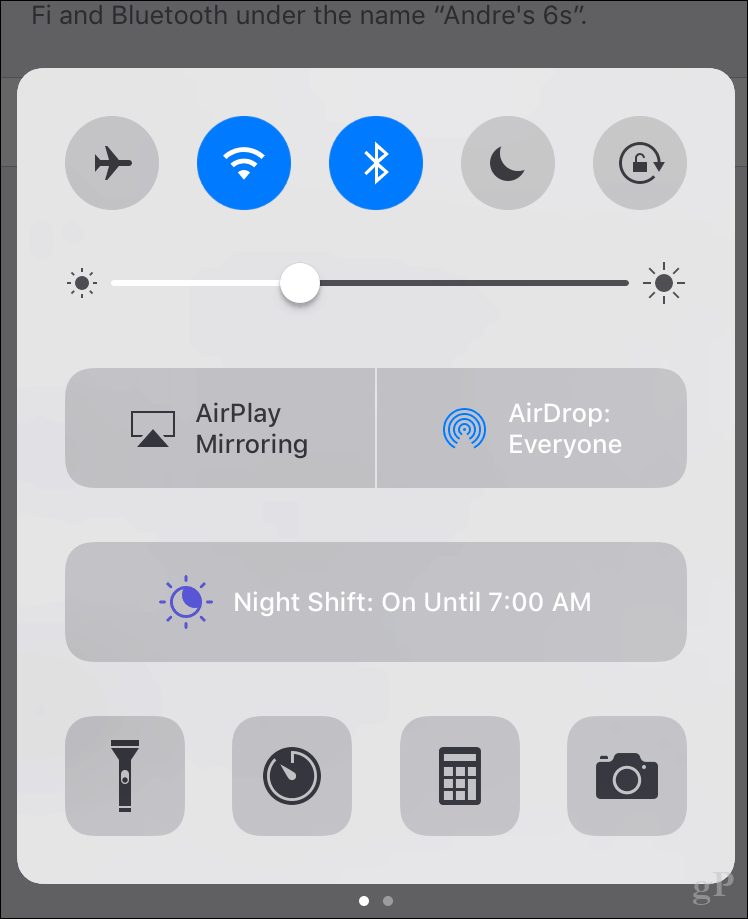
Sāciet lietot Handoff lietojumprogrammās
Atbalstītās lietojumprogrammas atšķiras, taču Apple norāda, ka vairums iebūvēto lietotņu MacOS un to iOS ekvivalenti atbalsta Handoff. Es varēju dabūt dažus strādāt, piemēram, Mail un Safari, bet šķiet, ka atbalsts citiem joprojām ir teorētisks. Piemēram, universālais starpliktuve - kas ļauj kopēt saturu no citas ierīces uz MacOS lietotnēm - nedarbosies neatkarīgi no tā, ko mēģināju. Tātad, jūsu panākumi var tikt sasniegti vai palaisti garām.
Lai izmantotu Handoff no iOS ierīces, divreiz nospiediet pogu Sākums, lai atvērtu daudzuzdevumu skatu. Apakšā redzēsit lietotnes paziņojumu, kurā norādītas pievienotās ierīces. Lai jūsu iOS ierīcei nodotu tīmekļa lapu, vienkārši pieskarieties Safari paziņojumam. Automātiski šī lapa tiks atvērta Safari, un jūs varēsit paņemt no vietas, kur pabeidzāt Mac.
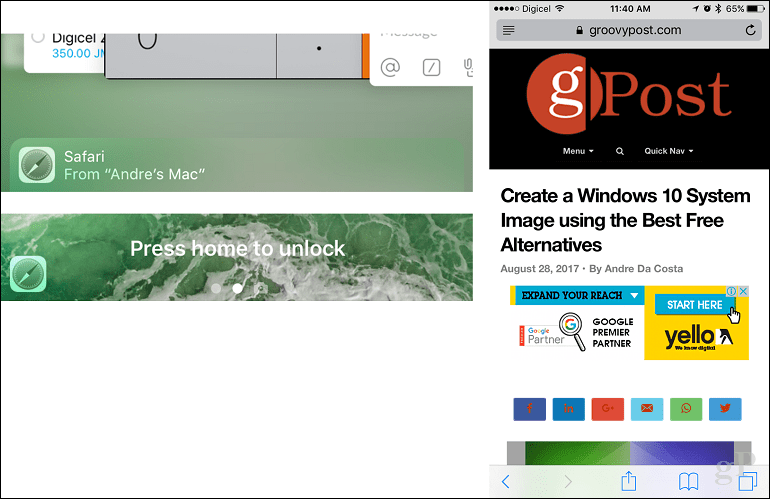
Ja jūs izmantojat Mac un vēlaties nodot kādu no savām iOS ierīcēm, tad Dock kreisajā pusē parādīsies ikona ar aktīvās lietojumprogrammas tālruņa emblēmu. Noklikšķiniet uz tā, lai turpinātu darbību.
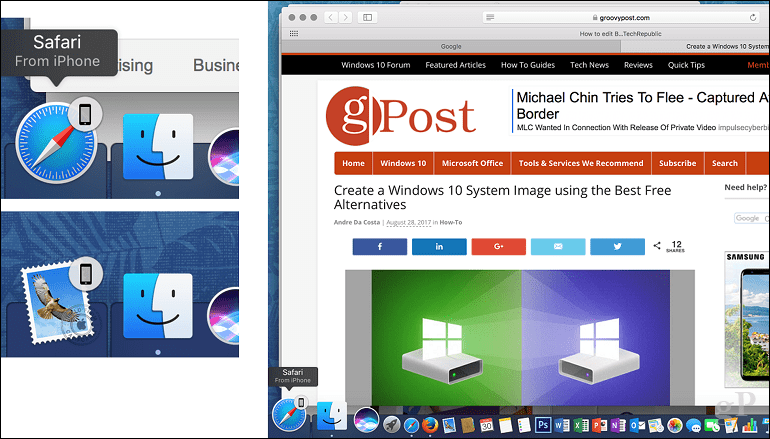
Citas Handoff funkcijas ietver universālo starpliktuvi, kas atvieglo satura kopīgošanu starp ierīcēm. Piemēram, jūs varat nokopēt un ielīmēt fotoattēlu tīmekļa lapā uz jūsu iPhone lietojumprogrammā, piemēram, Lapas.

Interesanta funkcija, kuru man patika izmantot, izmēģinot Handoff, bija iespēja saņemt zvanus no Mac darbvirsmas. Īsumā nekas nav jādara, kā vien pieņemt zvanu, kad nodošana ir iestatīta. Kad notiek saruna, iPhone tālrunī tiks parādīts zaļš reklāmkarogs. Jebkurā laikā varat pārslēgties uz iPhone, pieskaroties tam.
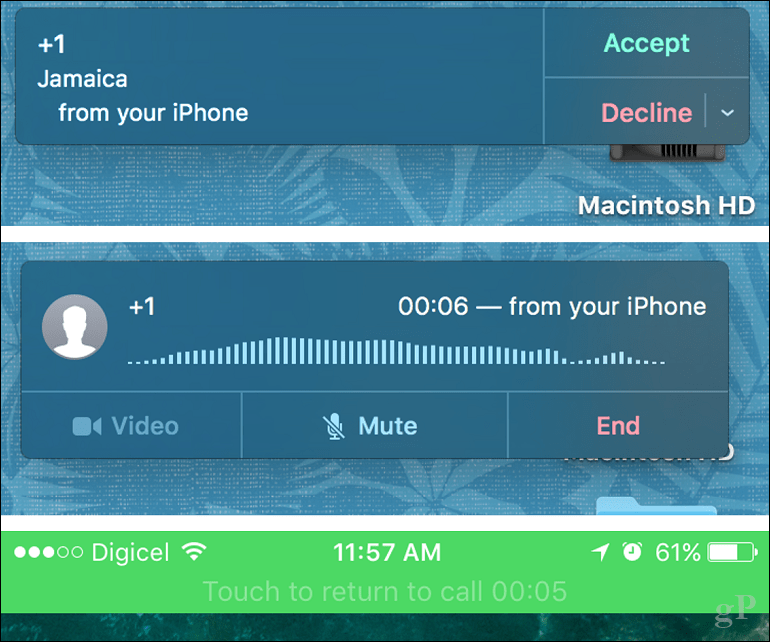
Nodošanas problēmu novēršana
Pārdalīšana notiek tikai ar savu problēmu daļu. Sākumā es nevarēju to panākt, pat pēc tam, kad pārliecinājos, ka man ir visi nepieciešamie priekšnoteikumi. Izrādās, mana problēma bija saistīta ar Bluetooth; šķiet, ka bibliotēkas preferencēs esošais Bluetooth .plist fails ir bojāts. Dzēšot to, problēma tika atrisināta. Lūk, kā jūs to darāt.
Atveriet meklētāju, sānjoslā noklikšķiniet uz sava Mac nosaukuma, atveriet Macintosh HD> Library> Preferences. Atlasiet failu com.apple. Bluetooth.plist, ar peles labo pogu noklikšķiniet pēc tam Pārvietot uz miskasti.
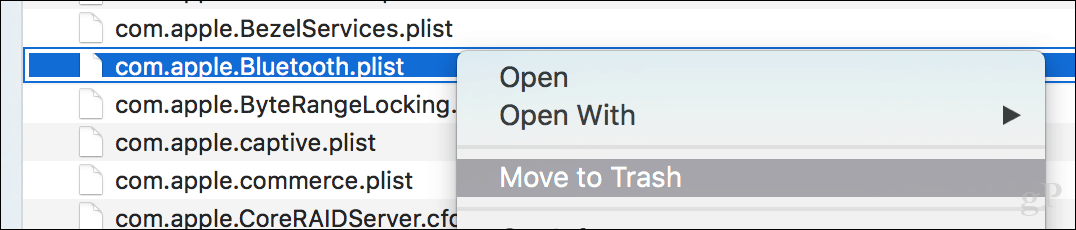
Citas lietas, kuras varat izmēģināt, ja problēma netiek atrisināta, ir šādas:
- Restartējiet gan Mac, gan Apple ierīces.
- Atiestatīt savu NVRAM.
- Atiestatiet maršrutētāju.
- Pārliecinieties, ka MacOS un iOS ir pilnībā atjaunināti.
- Jūs izmantojat atbalstītu ierīci ar Bluetooth 4.0 LE vai jaunāku.
Par visiem nopelniem Handoff dažreiz paliek trāpīts vai garām. Es atklāju, ka iestatīšanas process ir pārsteidzoši tāds, kā Apple. Problēmu novēršana varētu būt pārredzamāka. Daži lietotāji saka, ka Turpināt datorā ir vairāk iesaistīts iestatīšanas process; pēc Handoff izmēģināšanas es tam nepiekristu. Kad esat pierakstījies, izmantojot savu ierīci operētājsistēmā Windows 10, tā ir gandrīz vienreizēja pieredze. Nemaz nerunājot, Continue on PC atbalsta gan iOS, gan Android, un ir nepieciešams tikai Wi-Fi.
Apmaiņa varētu gūt lielāku labumu no trešo pušu lietotņu atbalsta. Piemēram, tādas lietotnes kā Microsoft Word neatbalsta šo funkciju, kaut arī abu lietotņu versijas ir MacOS un iOS. Pastāv fakts, ka šī ir tikai MacOS / iOS versija, un es esmu pārliecināts, ka Windows datoru lietotāju izmantoto Apple ierīču skaits ievērojami pārsniedz tās, kurām pieder Mac. Tātad tiešie ieguvumi nav acīmredzami. Jebkurā gadījumā bija jautri uzstādīt un izmēģināt.
Dalieties savās domās komentāros, ļaujot mums uzzināt, ko jūs domājat par šo funkciju.